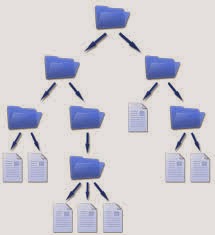Descripción de Hardware y Software
Llamamos ordenador a una máquina capaz de procesar información, es decir, de recibir datos almacenarlos, hacer cálculos con ellos y presentar los resultados obtenidos a gran velocidad.
La rama de la tecnología que estudia la información se llama informática.
En un ordenador podemos distinguir dos grandes partes: Hardware y Software.
-Hardware
El hardware (parte dura en inglés) es el conjunto de componentes físicos del ordenador, es decir, los componentes que se pueden ver y tocar. Hay dos tipos de hardware:
-El que se encuentra dentro de la torre o CPU: En la caja o torre se encuentran los componentes informáticos que constituyen el núcleo del ordenador. CPU significa Unidad Central de Procesos en inglés, aunque lo correcto es reservarse el término para referirse al microprocesador, que es el componente más importante que hay dentro de la caja.
-Los periféricos: son dispositivos auxiliares e independientes conectados a la unidad central de procesamiento de una computadora. Los periféricos permiten al ordenador comunicarse con el exterior. Los más usuales son: teclado, ratón, monitor, impresora, escáner, altavoces, etc.
-Software
El software (Parte blanda en inglés) es el conjunto de instrucciones y datos que necesita el ordenador para funcionar y la información que este procesa. Son
los elementos que no se pueden ver ni tocar. Por ejemplo, no podemos ver directamente un documento de un procesador de texto (Word, Writer, etc.), lo vemos gracias a que el monitor nos lo presenta, luego forma parte de software. Existen dos tipos de software:
-
Sistemas operativos: Son los encargados de que el ordenador gestione sus recursos de forma eficiente y permitir la comunicación de este con el usuario.
-
Aplicaciones, programas y datos: Las aplicaciones son programas informáticos cuya misión es resolver necesidades concretas del usuario, como por ejemplo escuchar musica, dibujar, escribir, etc. Los programas nos ayudan a realizar una tarea. Por ejemplo, un programa de dibujo (Paint, Draw, etc.) nos permiten hacer dibujos y modificarlos más fácilmente que si los hiciéramos a mano alzada. Para que un programa pueda hacer su trabajo necesita información. El ordenador solo puede utilizar esa información si se le da de forma muy concreta, en forma de datos. Un dato acostumbra a ser un número, una palabra, un valor, etc.
Descripción de los principales tipos de ordenadores:
-Ordenadores personales:
Son pequeños ordenadores diseñados para servir a una persona, ya sea para hacerla más productiva en el trabajo para ayudarle en los estudios o simplemente como diversión en su tiempo de ocio.
Los ordenadores personales son ordenadores generalmente de tamaño medio y generalmente diseñados para ser usados por una sola persona a la vez.
Un ordenador personal está equipado para cumplir tareas informáticas comunes, por ejemplo: navegar por internet, escribir textos y bases de datos, etc.
Además de actividades de ocio, como: escuchar música, ver vídeos, jugar, etc.
Podemos distinguir varios tipos de ordenadores personales, dependiendo del tamaño, apariencia y capacidad de almacenamiento. Los mas comunes son los siguientes:
-
Ordenador de sobremesa:
Son los ordenadores personales más comunes en oficinas y hogares.
Están diseñados para permanecer en un sitio fijo y disponen de gran capacidad de almacenamiento.
-Ordenador portátil:
Tienen un tamaño reducido, no tienen mucho peso y los periféricos integrados, lo que permite transportarlos fácilmente.
-Tablet PC
Son similares a los ordenadores portátiles, con la particularidad de disponer de una pantalla táctil.
No necesitan teclado ni ratón, simplemente se escribe o pulsa en la pantalla con un puntero especial.
-Ordenador de bolsillo:
Son tan pequeños que caben en la palma de la mano. Se utilizan como agendas y organizadores en ámbitos empresariales. Suelen disponer de acceso a internet, agenda, bloc de notas, teléfono, reproductor de imagen y sonido, etc.
Ordenador de salón:
Son ordenadores que se conectan a televisores, proyectores de vídeo o equipos de sonido. Se utilizan para almacenar y visualizar fotografías, vídeos y música. Se controlan con un mando a distancia o un teclado inalámbrico.
-Mainframes:
Los mainframes u ordenadores centrales, son ordenadores de tamaño medio, con gran capacidad de almacenamiento y que procesan los datos a gran velocidad. A un único mainframe se pueden conectar miles de usuarios a la vez desde ordenadores más sencillos, como un ordenador personal.
-Superordenadores:
Los superordenadores tienen una capacidad de procesamiento de información muy grande. Están formados por numerosas máquinas conectadas entre sí, ocupando el espacio de una sola grande. Se dedican a tareas que requieren hacer muchos cálculos, como simulaciones de fenómenos naturales, estudios tecnológicos, etc.
El ordenador más grande de España es el MareNostrum, que esta instalado en Barcelona.
Estudio de los principales componentes de los ordenadores.
-La fuente de alimentación:
Los ordenadores funcionan con
corriente continua. Sin enmbargo, la corriente que se genera en las centrales eléctricas es
corriente alterna.
Por eso,
para hacer funcionar un aparato electrónico con la corriente de un enchufe, hay que transforma la corriente alterna en corriente corriente continua. A esta operación se le llama rectificación de la corriente alterna y hace con un dispositivo llamado fuente de alimentación.
Otra función de la fuente de alimentación es reducir la tensión de que recibe la red.
La fuente de alimentación esta en el interior de la torre del ordenador.
-La placa base
Es una placa de plastico con un circuito grabado en su superficie, lo que recibe el nombre de circuito impreso.
En ella se conectan todos los componentes del ordenador.
La placa base tiene dos funciones:
-
Servir de soporte: algunos de los componente del ordenador están sujetos o soldados a la placa base, que les proporciona un soporte físico.
- Permitir la comunicación entre las diferentes componentes del ordenador.
-El microprocesador
El microprocesador es un chip o circuito itegrado que hace la función de cerebro del ordenador. Es el chip mas potente untilizado en los ordenadores .
Tiene en su interior cientos de millones de transitores y otros componentes electrónicos , que le permiten manejar una gran cantidad de información y realizar cálculos a gran velocidad.
La evolución del microprocesador a sido exponencial.
El microprocesador se encarga de recibir toda la información proveniente de los periféricos de entrada, procesarla y enviar los resultados a los periféricos de salida.
El chip está recubierto por una cápsula cerámica que lo protege. En su parte inferior dispone de cientos de patas que sirven para conectarlo con el resto de los componentes del ordenador.
El microprocesador se coloca la placa base, en un zócalo preparado para este.
Intel empezó en 1971 ha fabricar el primer microprocesador integrado en un chip, el 4004. Este procesador tenía 2250 transistores y trabajaba a 0,1 MHz, con un ancho de bus de 4 bit. Tradicionalmente su uso era para calculadoras. Después de Intel, que fue el pionero de los microprocesadores, surgieron otras marcas de microprocesadores como Zilog y Motorola, pero solo Intel y Motorola prosperaron. Los procesadores Intel fueron la base de los Personal Computer (PC) de la familia x86 y Motorola fue la base de los primeros Apple y plataformas Unix.
Los microprocesadores más usados actualmente son de las marcas Intel y AMD.
John von Neumann fue un matemático húngaro-estadounidense que realizó contribuciones fundamentales en muchos campos una de ellas es la arquitectura de Neumann. La arquitectura de von Neumann es una familia de arquitecturas de computadoras que utilizan el mismo dispositivo de almacenamiento tanto para las instrucciones como para los datos. La mayoría de computadoras modernas están basadas en esta arquitectura, aunque pueden incluir otros dispositivos adicionales.
-La memoria RAM
La memoria RAM (En inglés memoria de acceso aleatorio)
se utiliza para almacenar temporalmente datos y programas, de esta manera permite al ordenador procesar esta información y obtener un producto útil.
El contenido de la memoria RAM cambia constantemente, se borran datos ya utilizados y se guardan otros nuevos. Si apagamos el ordenador la información almacenada en la memoria RAM desaparece.
La memoria RAM está formada por varios circuitos integrados (chips) que están soldados en una palanca de plástico. El conjunto recibe el nombre de
módulo de memoria RAM.
En un ordenador se pueden instalar uno o varios módulos de memoria RAM. Si el ordenador necesita mas RAM, se instala un módulo nuevo.
-El disco duro
El disco duro es el dispositivo que usamos para guardar ficheros (textos, dibujos, imagénes, etc.)
para seguir trabajando con ellos. Tambien guardamos en el disco duro los programas ( Procesadores de texto, Navegador de internet, Reproductor de música, etc.)
y el sistema operativo (Windows, Linux, etc.).
En el disco duro los datos quedan grabados permanentemente.
Al disco duro de le suele denominar con una letra "C" mayúscula seguida de dos puntos (C:).
En ocasiones está dividido en varias partes, a cada una de las cuales se denomina partición. Cada partición se identifica con una letra mayúscula diferente.
Normalmente están fijos en el interior del ordenador, concetado a la placa base, aunque algunos ordenadores disponen de discos duros extraíbles y también se están popularizando los discos duros externos.
Es una caja metálica que contiene en su interior uno o varios
disco de aluminio apilados. Los discos giran a gran velocidad impulsados por un motor eléctrico. En la superficie de estos discos duros hay una
película de un material magnético. Un dispositivo denominado
cabezal de lectura y escritura, instalado en el extremo de un brazo articulado, graba la información en una superficie magnética. Cuando sea necesario, el mismo cabezal leerá la información grabada y la enviará de nuevo el ordenador.
- Capacidad: Es la cantidad de información que pueden almacenar los diferentes dispositivos de memoria. En un disco duro caben 500 GB o más. Además, la
capacidad de los discos duros sigue aumentando.
- Velocidad de acceso: Es lo que se tarda en recuperar los datos grabados. El disco duro es el medio de almacenamiento masivo más rápido de la actualidad.
- Memoria optica:
Los dispositivos de memoria óptica son un tipo de memoria masiva de gran capacidad que son externos. Los mas comunes son el CD y DVD.
Se pueden usar para almacenar copias de seguridad, gravar audios, fotos, videos, etc.
Podemos agrupar los CD y DVD en tres tipos según sus características técnicas:
- Únicamente de lectura: CD-ROM, DVD-ROM
- Grabable una sola vez: CD-R, DVD-R, DVD+R
- Regrabable: CD-RW, DVD-RW, DVD+RW
Para leer información se introduce el CD o DVD en una unidad de lectura. Para grabar información es necesario disponer de una unidad grabadora y de un software específico.
Los datos almacenados quedan grabados permanentemente.
- Los puertos
Los puertos son conexiones electricas que permiten al microprocesador comunicarse con los periféricos. El adaptado donde se intoduce el cable en el puerto se denomina conector.
Tipos de puertos más habituales:
- Puerto PS2: Es el puerto
más utilizado para conectar ratones (verde)
y teclados (lila).
- Puerto paralelo: Se utiliza para conectar
impresoras. Esta en desuso.
- Puerto serie: También
está en deshuso. Se utiliza para conectar ratones, módems, teclados y otros periféricos.
- Puerto USB: Es
uno de los más utilizados. Permite conectar impresoras, escáneres, llaves de memoria, lectores de MP3, cámaras, etc.
- Puertos para sonido: Se conectan altavoces, micrófonos y equipos de audio externos.
- Puerto VGA: Se utiliza para conectar el
monitor.
- Puerto de red o puerto Ethernet: Se
usa para conectar un PC a una red de ordenadores o a un router para obtener
conexión a internet.
- Periféricos
Los periféricos son los componentes informáticos que permiten al ordenador comunicarse con el exterior.
- De entrada:
- Teclado: El teclado nos permite introducir datos en el ordenador de forma manual. La mayoría de teclas sirven para insertar texto y números, otras dan órdenes a los programas que estan en ejecución.
- Ratón: El ratón nos permite interactuar con un ordenador señalando y activando zonas de la pantalla.
- Escáner: El escaner sirve para digitalizar e introducir en un ordenador texto e imágenes que están impresos en papel.
- Webcam: Una webcam, como otras cámaras digitales, tanto de fotos como de vídeo, capta imágenes que introduce en el ordenador. Se utilizan para videoconferencia y vigilancia.
- Micrófono: Un micrófono capta el somido y lo transforma en una señal eléctrica. Los micófonos permiten utilizar el ordenador para llamar por teléfono, aprende idiomas, dictar a un procesador de textos, etc.
- Mando para videojuegos: Está diseñado para introducir órdenes en programas de juegos de forma ágil, con el fin de que la experiencia de jugar con el ordenador sea lo más divertida posible.
- Tableta digitalizadora: Una tableta digitalizadora se utiliza para dibujar directamente en el ordenador. También es muy util para retocar fotografías en combinación con un programa de edición gráfica.
- Lector de código de barras: Se utilizan en las tiendas y supermercados para leer el código de barras de los productos y determinar rápidamente su precio. También en bibliotecas para introducir los datos de un libro que va a ser prestado.
- De salida:
-Monitor: El monitor permite al ordenador comunicar visualmente la información que a procesado y tienen en su interior. los primeros ordenadores electónicos no tenían monitor, sólopodían externalizar la información a través de impresoras.
- Impresora: La impresora tranfiere datos a papel. Hay muchos tipos, las más utilizadas son las de inyección de tinta.
- Altavoces: Transforman en sonido señales eléctricas que provienen del ordenador. Permiten utilizar el ordenador para escuchar música para aprender idiomas, para hablar por teléfono, etc.
- Trazador o plotter: Imprimen planos e imágenes de gran tamaño. Son muy utilizadas en oficinas técnicas por ingenieros y arquitectos. También en diseño gráfico y publicidad para imprimir ilustraciones, fotografías y anuncios de gran formato.
- De entrada y de salida:
- Disco duro: Su función es almacenar los datos y las instrucciones que necesita el ordenador para funcionar y suministrarlos cuando es necesario. Permite guardar una gran cantidad de información y el acceso a ella es muy rápido.
- Lector-grabador de CD-ROM y DVD: Permiten grabar información en un soporte óptico: un CD-ROM o un DVD. También leer la información contenida en ellos.
- Memoria USB: Las memorias USB se utilizan para grabar información y transformarla a otros ordenadores.
- Módem: Un módem se utiliza para conectar un ordenador a internet a través de la línea telefónica o una línea de fibra optica.
- Pantalla tactil: Las pantallas tactiles permiten introducir datos en el ordenador pulsando directamente en ellas. Son muy utilizdas en cajeros automáticos, entornos industriales, etc.
-Ranuras y tarjetas
Las tarjetas de expansión son circuitos impresos, similares a la placa base, pero de menor tamaño y complejidad. Se instalan en el ordenador para ampliar su funcionalidad o conferirle nuevas capacidades que no vienen de serie en el equipo.
Tarjetas de expansión más utilizadas:
- Tarjeta de video o tarjet gráfica: Tranforma la información gráfica en ubna señal que puede interpretar el monitor para formar imágenes.
- Tarjeta de sonido: Traduce el sonido digital a una señal analógica que va a un altavoz o auricular para convertirse en sonido.
- Tarjeta de ampliación de puertos USB del ordenador.
-Tarjeta de red o tarjeta ethernet: Permite conectar un PC a una red de ordenadores.
- Otras tarjetas de expansión: Sintonizadoras de televisión, tarjetas WiFi para conectarse a una red inalámbrica, etc.
-Portátiles: estudio de mercado
- Ordenador económico:
http://tiendas.mediamarkt.es/p/ordenador-portatil-packard-bell-easynote-te11bz-11208g50mnks-8gb-de-ram-1210339
- Modelo y marca: Packard Bell EasyNote TE11BZ-11208G50Mnks
- Procesador: AMD Fusion E1-1200 a 1.4GHz
- Memoria RAM: 8 GB
- Caché: 1 MB L2
- Nucleos del procesador: 2
- Disco duro: 500 GB
- Sistema operativo: Windows 8 - 64 bit
- Bateria:
Capacidad de bateria: 4400 mAh
Composición: Li-ión
Número de celdas: 6
- Conexiones:
-Audio: Salida de auricilares, targeta de audio integrada y entrada de micrófono.
-Lector de tarjetas: 5 en 1 ( MS, MS Pro, MMC, SD y xD).
-Puertos: 1 USB 2.0, 2 USB 3.0, VGA, Vídeo y HDMI.
-Precio: 379 €
-Ordenador caro:
http://tiendas.mediamarkt.es/p/ordenador-portatil-asus-g750jx-cv135h-i7-4700hq-3d-16gb-ram-y-nvidia-de-3gb-1206826#prodinfotabspec
- Modelo y marca: Asus G750JX-CV135H.
- Procesador: Intel Core i7-4700HQ a 3.4 GHz.
- Caché: 6MB.
- Memoria RAM: 16 GB.
- Disco duro: 750GB a 7200 rpm.
- Unidad óptica Blu-ray 6X.
- Tarjeta gráfica: NVIDIA GeForce GTX 770M con 3GB.
- Webcam HD.
- Sistema operativo: microsoft Windows 8 de 64bits.
- Precio: 1999 €
 Es un programa informático utilizado para la gestión de paquetes en Debian GNU/Linux. Proporciona interfaz gráfica para gestionar los paquetes de software que se encuentran en los repositorios de este sistema. Synaptic nos permite listar todas las aplicaciones disponibles en los repositorios e instalarlas, es decir, podemos buscar nuevos programas desde el mismo sistema, además de actualizar la lista de los mismos, reparar los que puedan estar dañados, etc.
Es un programa informático utilizado para la gestión de paquetes en Debian GNU/Linux. Proporciona interfaz gráfica para gestionar los paquetes de software que se encuentran en los repositorios de este sistema. Synaptic nos permite listar todas las aplicaciones disponibles en los repositorios e instalarlas, es decir, podemos buscar nuevos programas desde el mismo sistema, además de actualizar la lista de los mismos, reparar los que puedan estar dañados, etc. Es un programa informático que permite instalar aplicaciones de Windows en Linux de forma sencilla. Es un emulador.
Es un programa informático que permite instalar aplicaciones de Windows en Linux de forma sencilla. Es un emulador.